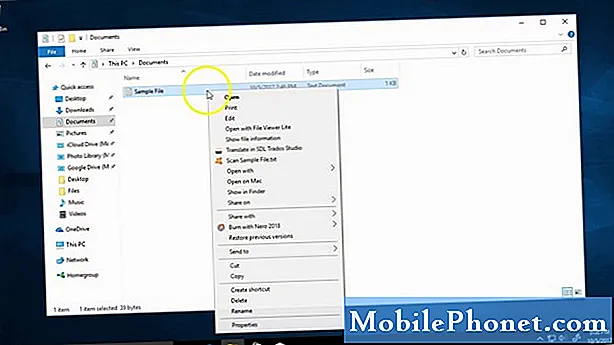Το #Huawei # Mate20Lite είναι ένα μοντέλο smartphone μεσαίου εύρους Android που κυκλοφόρησε τον περασμένο Σεπτέμβριο 2018. Έχει καλή ποιότητα κατασκευής, το οποίο είναι κατασκευασμένο από πλαίσιο αλουμινίου με οθόνη IPS LCD 6,3 ιντσών με ανάλυση 1080 x 2340 pixel. Χρησιμοποιεί ένα σύστημα διπλής πίσω κάμερας και ένα σύστημα διπλής κάμερας selfie μπροστά. Κάτω από την κουκούλα είναι ένας επεξεργαστής πυρήνα Hisilicon Kirin 710 octa που συνδυάζεται με μνήμη RAM 6 GB. Παρόλο που πρόκειται για μια συσκευή με καλή απόδοση, υπάρχουν περιπτώσεις όπου μπορεί να προκύψουν ορισμένα ζητήματα τα οποία θα αντιμετωπίσουμε σήμερα. Σε αυτήν την τελευταία δόση της σειράς αντιμετώπισης προβλημάτων, θα αντιμετωπίσουμε το πρόβλημα του δικτύου κινητής τηλεφωνίας Huawei Mate 20 Lite που δεν είναι διαθέσιμο,
Εάν διαθέτετε Huawei Mate 20 Lite ή οποιαδήποτε άλλη συσκευή Android για αυτό το θέμα, μη διστάσετε να επικοινωνήσετε μαζί μας χρησιμοποιώντας αυτήν τη φόρμα. Θα χαρούμε πολύ να σας βοηθήσουμε με τυχόν ανησυχίες που μπορεί να έχετε σχετικά με τη συσκευή σας. Αυτή είναι μια δωρεάν υπηρεσία που προσφέρουμε χωρίς συνημμένα. Ζητάμε, ωστόσο, ότι όταν επικοινωνείτε μαζί μας, προσπαθήστε να είστε όσο το δυνατόν πιο λεπτομερείς, ώστε να μπορεί να γίνει ακριβής αξιολόγηση και να δοθεί η σωστή λύση.
Τρόπος επίλυσης του προβλήματος του δικτύου κινητής τηλεφωνίας Huawei Mate 20 Lite
Πάντα να το θέτετε για να βεβαιωθείτε ότι το τηλέφωνο λειτουργεί με την πιο πρόσφατη έκδοση λογισμικού πριν κάνετε οποιαδήποτε βήματα αντιμετώπισης προβλημάτων στη συσκευή. Εάν υπάρχει διαθέσιμη ενημέρωση, προτείνω να την κατεβάσετε και να την εγκαταστήσετε πρώτα. Είναι σημαντικό να ελέγξετε για ενημερώσεις λογισμικού που σχετίζονται με την εταιρεία κινητής τηλεφωνίας, καθώς αυτό συνήθως αντιμετωπίζει σφάλματα συνδεσιμότητας που σχετίζονται με τον φορέα.
Βεβαιωθείτε ότι η περιοχή σας διαθέτει καλό σήμα δικτύου
Υπάρχουν ορισμένα μέρη όπου η εταιρεία κινητής τηλεφωνίας σας δεν θα έχει καθόλου σήμα δικτύου. Όταν βρίσκεστε σε αυτήν την περιοχή, το τηλέφωνό σας συνήθως δεν λαμβάνει το σφάλμα δικτύου κινητής τηλεφωνίας. Για να επαληθεύσετε εάν πρόκειται για ζήτημα που σχετίζεται με την κάλυψη, μπορείτε να ελέγξετε εάν άλλες συσκευές στο ίδιο δίκτυο αντιμετωπίζουν επίσης το ίδιο πρόβλημα στην άμεση περιοχή σας.
Σε περίπτωση που βρίσκεστε σε μια περιοχή που έχει εξαιρετική κάλυψη δικτύου, αλλά το τηλέφωνό σας δεν λαμβάνει καθόλου σήμα, τότε υπάρχει πιθανότητα το πρόβλημα να οφείλεται σε διακοπή δικτύου. Θα πρέπει να επικοινωνήσετε με την εταιρεία κινητής τηλεφωνίας σας για να επαληθεύσετε εάν υπάρχει διακοπή και εάν δεν υπάρχει καμία, συνεχίστε με τα πρόσθετα βήματα αντιμετώπισης προβλημάτων που αναφέρονται παρακάτω.
Εκτελέστε μια μαλακή επαναφορά
Το τηλέφωνό σας συνήθως αποθηκεύει τα πιο συχνά χρησιμοποιούμενα δεδομένα για να τα κάνει καλύτερα. Αυτά τα δεδομένα μπορεί μερικές φορές να καταστραφούν, γεγονός που μπορεί να προκαλέσει αυτό το ζήτημα και για αυτό θα πρέπει να κάνετε μια μαλακή επαναφορά, καθώς θα καταργήσει αυτά τα δεδομένα από τη συσκευή. Αυτό το βήμα θα επαναφέρει επίσης τη σύνδεση του τηλεφώνου σας στο δίκτυο που συνήθως διορθώνει αυτό το είδος προβλήματος. Αυτό που θέλετε να κάνετε είναι να κάνετε επανεκκίνηση του τηλεφώνου.
- Πατήστε και κρατήστε πατημένο το πλήκτρο λειτουργίας και μείωσης έντασης για έως και 45 δευτερόλεπτα.
- Περιμένετε κατά την επανεκκίνηση της συσκευής.
Ελέγξτε εάν εξακολουθεί να υπάρχει πρόβλημα στο δίκτυο κινητής τηλεφωνίας Huawei Mate 20 Lite.
Ελέγξτε την κάρτα SIM
Είναι πιθανό το πρόβλημα να οφείλεται σε κάποιο πρόβλημα με την κάρτα SIM. Εάν πρόκειται για πρόβλημα που σχετίζεται με την κάρτα SIM, τότε αυτό μπορεί να διορθωθεί απενεργοποιώντας το τηλέφωνο και αφαιρώντας την κάρτα SIM. Περιμένετε λίγα λεπτά πριν τοποθετήσετε ξανά την κάρτα SIM και, στη συνέχεια, ενεργοποιήστε το τηλέφωνο. Ελέγξτε εάν το ζήτημα εξακολουθεί να παρουσιάζεται.
Θα πρέπει επίσης να δοκιμάσετε να χρησιμοποιήσετε μια διαφορετική κάρτα SIM στο τηλέφωνό σας για να εξαλείψετε την πιθανότητα να προκληθεί το πρόβλημα από ελαττωματική κάρτα SIM.
Επαληθεύστε την κατάσταση περιαγωγής του τηλεφώνου
Πρέπει να βεβαιωθείτε ότι η κατάσταση περιαγωγής του τηλεφώνου είναι απενεργοποιημένη εάν βρίσκεστε στη χώρα σας. Αυτό ισχύει για ταξιδιώτες που μόλις επέστρεψαν από διαφορετική χώρα και εξακολουθούν να έχουν ενεργοποιήσει την κατάσταση περιαγωγής της συσκευής.
- Επιλέξτε Ρυθμίσεις.
- Επιλέξτε Ασύρματο και δίκτυα.
- Επιλέξτε Δίκτυο κινητής τηλεφωνίας.
- Απενεργοποιήστε την περιαγωγή δεδομένων.
Ελέγξτε εάν εξακολουθεί να υπάρχει πρόβλημα στο δίκτυο κινητής τηλεφωνίας Huawei Mate 20 Lite.
Βεβαιωθείτε ότι η Λειτουργία πτήσης είναι απενεργοποιημένη
Η λειτουργία αεροπλάνου είναι μια ρύθμιση τηλεφώνου που είναι ενεργοποιημένη όταν βρίσκεστε σε αεροπλάνο. Όταν είναι ενεργοποιημένο, το τηλέφωνό σας δεν θα λαμβάνει ούτε θα μεταδίδει ασύρματα σήματα, ώστε να μην παρεμβαίνει σε κανένα ηλεκτρονικό εξοπλισμό του αεροσκάφους. Εάν αντιμετωπίζετε το πρόβλημα με το δίκτυο κινητής τηλεφωνίας Huawei Mate 20 Lite, τότε θα πρέπει να βεβαιωθείτε ότι η λειτουργία του αεροπλάνου είναι απενεργοποιημένη ή μπορείτε να προσπαθήσετε να αλλάξετε αυτόν τον διακόπτη εάν είναι ήδη στη θέση απενεργοποίησης.
Αλλάξτε τη λειτουργία δικτύου τηλεφώνου σας
Βεβαιωθείτε ότι το τηλέφωνό σας χρησιμοποιεί τη σωστή λειτουργία δικτύου που ταιριάζει με αυτήν που χρησιμοποιεί η εταιρεία κινητής τηλεφωνίας σας. Για τους περισσότερους παρόχους GSM θα χρειαστεί το τηλέφωνό σας να ρυθμιστεί σε 4G ή LTE.
- Πατήστε Ρυθμίσεις
- Πατήστε Ασύρματο και δίκτυα
- Πατήστε Δίκτυο κινητής τηλεφωνίας
- Πατήστε Προτιμώμενος τύπος δικτύου
- Βεβαιωθείτε ότι ο προτιμώμενος τύπος δικτύου έχει ρυθμιστεί αυτόματα σε 4G / 3G / 2G
- Πατήστε το εικονίδιο αρχικής σελίδας για να τερματίσετε τη συνεδρία.
Ελέγξτε εάν εξακολουθεί να υπάρχει πρόβλημα στο δίκτυο κινητής τηλεφωνίας Huawei Mate 20 Lite.
Ξεκινήστε το τηλέφωνο σε ασφαλή λειτουργία
Μερικές φορές μια εφαρμογή που κατεβάσατε από το Google Play Store θα προκαλέσει προβλήματα στο τηλέφωνο κατά την εγκατάσταση. Αυτό μπορεί να οφείλεται σε σφάλματα στην εφαρμογή ή σε προβλήματα συμβατότητας μεταξύ της εφαρμογής και του τηλεφώνου σας. Για να ελέγξετε εάν μια εφαρμογή που κατεβάσατε προκαλεί το πρόβλημα, θα πρέπει να ξεκινήσετε το τηλέφωνο σε ασφαλή λειτουργία, καθώς επιτρέπεται η εκτέλεση μόνο των προεγκατεστημένων εφαρμογών σε αυτήν τη λειτουργία.
- Απενεργοποιήστε το τηλέφωνο κρατώντας πατημένο το κουμπί λειτουργίας για λίγα δευτερόλεπτα.
- Πατήστε και κρατήστε πατημένο το κουμπί λειτουργίας και αφήστε το όταν δείτε το λογότυπο Huawei στην οθόνη.
- Αφού αποδεσμεύσετε το πλήκτρο λειτουργίας, πατήστε αμέσως και κρατήστε πατημένο το πλήκτρο μείωσης έντασης.
- Κρατήστε πατημένο το πλήκτρο έντασης μέχρι να εκκινήσει εντελώς το τηλέφωνο
- Μόλις εκκινήσει το τηλέφωνο, η "Ασφαλής λειτουργία" θα εμφανιστεί στο κάτω μέρος της οθόνης
Σε περίπτωση που το ζήτημα δεν παρουσιαστεί σε αυτήν τη λειτουργία, πιθανότατα προκαλείται από μια εφαρμογή που εγκαταστήσατε. Μάθετε ποια εφαρμογή είναι και απεγκαταστήστε την.
Σκουπίστε το διαμέρισμα προσωρινής μνήμης του τηλεφώνου
Υπάρχουν περιπτώσεις κατά τις οποίες τα προσωρινά αποθηκευμένα δεδομένα που είναι αποθηκευμένα στο ειδικό διαμέρισμα του τηλεφώνου μπορεί να καταστραφούν. Όταν συμβαίνει αυτό, συνήθως προκαλούνται ορισμένα προβλήματα στο τηλέφωνο. Για να εξαλείψετε την πιθανότητα αυτό είναι που προκαλεί το πρόβλημα, θα πρέπει να σκουπίσετε το διαμέρισμα προσωρινής μνήμης του τηλεφώνου από τη λειτουργία ανάκτησης.
- Απενεργοποιήστε το τηλέφωνό σας.
- Πατήστε και κρατήστε πατημένο το κουμπί αύξησης έντασης μαζί με το κουμπί λειτουργίας ταυτόχρονα στη συσκευή σας για λίγα δευτερόλεπτα
- Το τηλέφωνο θα εισέλθει στη λειτουργία ανάκτησης αποθεμάτων
- Χρησιμοποιήστε τα κουμπιά έντασης για να επισημάνετε το "wipe cache partition" και χρησιμοποιήστε το πλήκτρο λειτουργίας για να το επιλέξετε
- Επανεκκινήστε το σύστημα μόλις ολοκληρωθεί η διαδικασία
Ελέγξτε εάν εξακολουθεί να υπάρχει πρόβλημα στο δίκτυο κινητής τηλεφωνίας Huawei Mate 20 Lite.
Εκτελέστε επαναφορά εργοστασιακών ρυθμίσεων
Σε περίπτωση που τα παραπάνω βήματα δεν επιλύσουν το πρόβλημα, τότε ο καλύτερος τρόπος για να το αντιμετωπίσετε τώρα είναι να πραγματοποιήσετε επαναφορά εργοστασιακών ρυθμίσεων. Βεβαιωθείτε ότι έχετε δημιουργήσει αντίγραφα ασφαλείας των δεδομένων του τηλεφώνου σας πριν κάνετε την επαναφορά.
- Απενεργοποιήστε το τηλέφωνό σας.
- Πατήστε και κρατήστε πατημένο το κουμπί αύξησης έντασης μαζί με το κουμπί λειτουργίας ταυτόχρονα στη συσκευή σας για λίγα δευτερόλεπτα
- Το τηλέφωνο θα εισέλθει στη λειτουργία ανάκτησης αποθεμάτων
- Χρησιμοποιήστε τα κουμπιά έντασης για να επισημάνετε την επιλογή σκουπίστε την προσωρινή μνήμη / εργοστασιακή επαναφορά και χρησιμοποιήστε το πλήκτρο λειτουργίας για να την επιλέξετε
- Επανεκκινήστε το σύστημα μόλις ολοκληρωθεί η διαδικασία
Εάν το ζήτημα εξακολουθεί να υφίσταται ακόμη και μετά την εκτέλεση των παραπάνω βημάτων, αυτό μπορεί να οφείλεται ήδη σε ελαττωματικό στοιχείο υλικού. Το καλύτερο που πρέπει να κάνετε τώρα είναι να φέρετε το τηλέφωνο σε ένα κέντρο σέρβις και να το ελέγξετε.